Uygulama modeli
Windows Karma Gerçeklik, modern Windows uygulamaları için bir model ve ortam olan Evrensel Windows Platformu (UWP) tarafından sağlanan uygulama modelini kullanır. UWP uygulama modeli, uygulamaların nasıl güvenli bir şekilde yüklendiğini, güncelleştirilip sürümlendiğini ve tamamen kaldırıldığını tanımlar. Ayrıca uygulama yaşam döngüsünü (uygulamaların nasıl yürütülebileceği, uyku ve durdurulduğu) ve durumlarını nasıl koruyabileceklerini de yönetir. Son olarak, uygulama modeli işletim sistemi, dosyalar ve diğer uygulamalarla tümleştirmeyi ve etkileşimi kapsar.
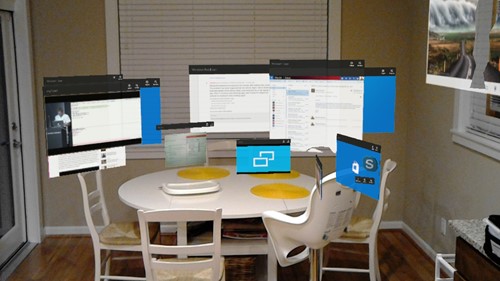
Windows Karma Gerçeklik girişinde düzenlenmiş 2B görünüme sahip uygulamalar
Uygulama yaşam döngüsü
Karma gerçeklik uygulamasının yaşam döngüsü yerleştirme, başlatma, sonlandırma ve kaldırma gibi standart uygulama kavramlarını içerir.
Yerleştirme ve başlatma
Her uygulama, Windows Karma Gerçeklik giriş Karma Gerçeklik bir uygulama kutucuğu (yalnızca Windows ikincil kutucuğu) yerleştirerek karma gerçeklikte başlar. Yerleştirmede bu uygulama kutucukları uygulamayı çalıştırmaya başlar. Kutucuklar kalıcıdır ve uygulamaya geri dönmek istediğiniz her zaman başlatıcılar gibi davranarak bulundukları konumda kalır.
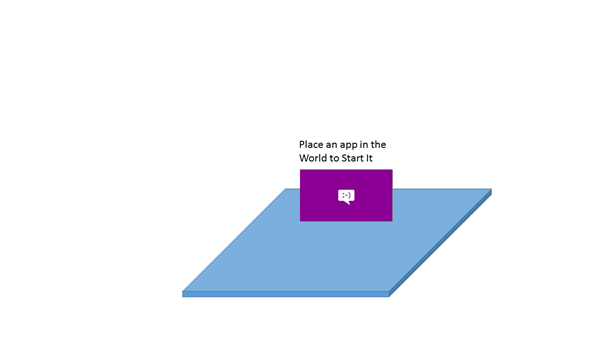
Yerleştirme, dünyaya ikincil bir kutucuk yerleştirir
Yerleştirme tamamlandıktan hemen sonra (yerleştirme uygulama başlatmaya yönelik bir uygulama tarafından başlatılmadığı sürece), uygulama başlatılmaya başlar. Windows Karma Gerçeklik aynı anda sınırlı sayıda uygulama çalıştırabilir. bir uygulama yerleştirir ve başlatırsanız, diğer etkin uygulamalar askıya alınabilir. Askıya alınan uygulamalar, uygulamanın son durumunun ekran görüntüsünü yerleştirdiğiniz her yerde uygulama kutucuğunda bırakır. Özgeçmiş ve diğer yaşam döngüsü olaylarını işleme hakkında daha fazla bilgi için bkz . Windows 10 UWP uygulama yaşam döngüsü.
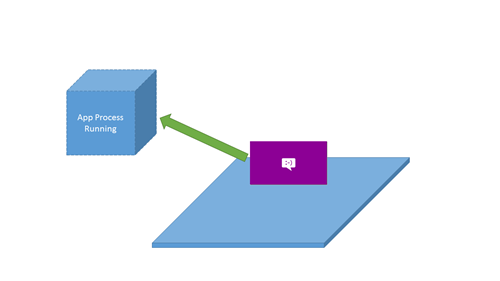
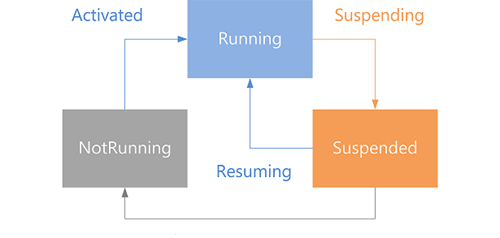
Sol: Kutucuk yerleştirdikten sonra uygulama çalışmaya başlar. Sağ: çalışan, askıya alınan veya çalışmayan uygulama için durum diyagramı.
Kaldırma işlemi kapatılıyor/sonlandırılıyor
Yerleştirilen bir uygulama kutucuğunu dünyadan kaldırdığınızda, temel alınan işlemler kapatılır. Bu, uygulamanızın durdurulmasını sağlamak veya sorunlu bir uygulamayı yeniden başlatmak için yararlı olabilir.
Uygulama askıya alma/sonlandırma
Windows Karma Gerçeklik girişinde, kullanıcı uygulamanızı Başlat menüsü başlatıp uygulama kutucuğunu dünyaya yerleştirerek bir uygulama için birden çok giriş noktası oluşturabilir. Her uygulama kutucuğu farklı bir giriş noktası gibi davranır ve sistemde ayrı bir kutucuk örneği vardır. SecondaryTile.FindAllAsync sorgusu, her uygulama örneği için secondaryTile ile sonuçlanır.
UWP uygulaması askıya alındığında geçerli durumun ekran görüntüsü alınır.
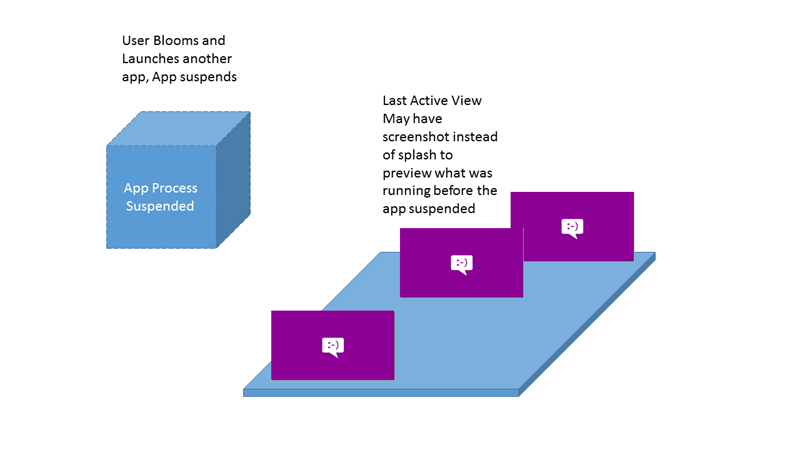
Askıya alınan uygulamalar için ekran görüntüleri gösterilir
Diğer Windows 10 kabuklarından en önemli farklardan biri, uygulamanın CoreApplication.Resuming ve CoreWindow.Activated olayları aracılığıyla uygulama örneği etkinleştirmesi hakkında nasıl bilgilendirildiğidir.
| Senaryo | Sürdürülüyor | Aktif |
|---|---|---|
| Başlat menüsü yeni uygulama örneğini başlatma | Yeni tileid ile etkinleştirildi | |
| uygulamanın ikinci örneğini Başlat menüsü | Yeni tileid ile etkinleştirildi | |
| Şu anda etkin olmayan uygulamanın örneğini seçin | Örnekle ilişkilendirilmiş TileId ile etkinleştirildi | |
| Farklı bir uygulama seçin ve ardından daha önce etkin olan örneği seçin | Devam ettirildi | |
| Farklı bir uygulama seçin ve ardından daha önce etkin olmayan örneği seçin | Devam ettirildi | Ardından örnekle ilişkilendirilmiş TileId ile etkinleştirildi |
Genişletilmiş yürütme
Bazen uygulamanızın arka planda çalışmaya veya ses yürütmeye devam etmesi gerekir. Arka plan görevleri HoloLens'te kullanılabilir.

Uygulamalar arka planda çalıştırılabilir